-
Russian Butcher
VARIANTE PERSONAL
Tutorial traducido con la autorización de
RENÉE GRAPHISME
Si presentan sus variantes en grupos y utilizaron mi traducción,
ruego lo indiquen con un enlace hacia mi Blog
No se olviden mandarme directamente sus trabajos
¡ Gracias anticipadas !
 jardinssecretsevalynda@gmail.com
jardinssecretsevalynda@gmail.com AVISOS DE RENÉE
Está determinadamente prohibido compartir los tubes de los tutoriales en grupos, blogs etc …
Están a disposición de quien los quiera directamente en mi página
Si comparte este tutorial en un grupo o un foro, se prohíbe separar la box de preview de los tubes
También está prohibido compartir el tutorial sin dar un link hacia el tutorial original
Cualquier semejanza con un tutorial existente es pura coincidencia
No se olviden de agradecer a quienes trabajan con nosotros : los tuberos y los traductores
Este tutorial fue creado con PSP 2020
pero puede ser realizado con otras versiones
Los colores pueden variar según la versión utilizada
Al utilizar otros tubes o colores,
ajustar el modo de mezcla de las capas y su opacidad
MATERIAL
Pinchar en el banner de Renée
para llegar a la página del tutorial original
y descargar de allí el material
FILTROS
incluidos en el material por si no los tenían

otros filtros
Tramages
Simple
Dsb flux
AIM
AAA Frames
Cybia / ScreenWorks
Flaming Pear
Transparency
PREPARACIÓN
Colocar las selecciones en la carpeta adecuada de su PSP
Colocar el marco (cadre)
en la carpeta “Marcos de imagen” de su PSP
PALETA DE COLORES (incluida en el material)

Color de Primer Plano n° 1
Color de Fondo n° 2
1 – Abrir un archivo nuevo transparente de 1015 x 675 pixeles
2 – En la ventanita del Color de Primer Plano,
preparar un gradiente Radial
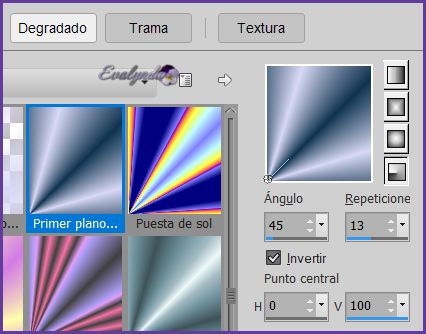
3 - Llenar la capa con el gradiente
4 – Ajustar / Desenfocar / Desenfoque Gaussiano a 20
5 – Filtro Tramages / Wire Mesh
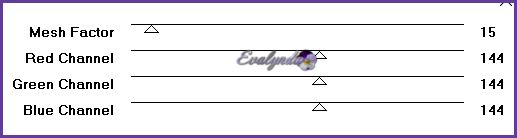
6 – Filtro Simple / 4 Way Average
7 – Ajustar / Nitidez / Enfocar
8 – Filtro Simple / Blintz
9 – Filtro Simple / Quick Tile
10 – Filtro dsb flux / Linear Transmission
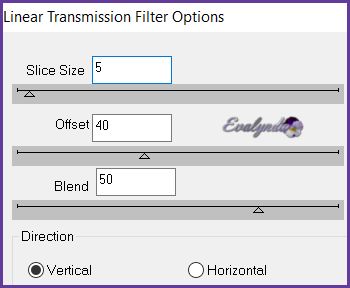
11 – Imagen / Espejo / Espejo vertical
o Imagen Voltear en versiones antiguas de PSP
12 – Filtro Unlimited / &<Bkg Kaleidoscope> / 4 QFlip Upper R
13 – Selecciones / Cargar selección desde disco
“Russian Butcher – 1”
14 – Selecciones / Convertir selección en capa
SELECCIONES / ANULAR SELECCIÓN
15 – Filtro Unlimited / Toadies / Plain Mosaic Blur
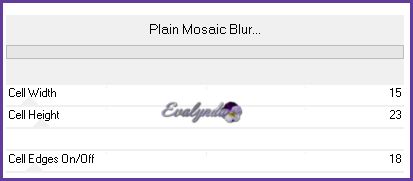
16 – Capas / Duplicar
17 – Filtro Unlimited / Toadies / Plain Mosaic Blur
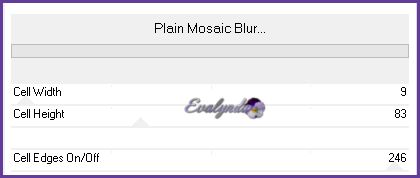
18 – Modo de mezcla = Luz fuerte
Hasta aquí hemos llegado
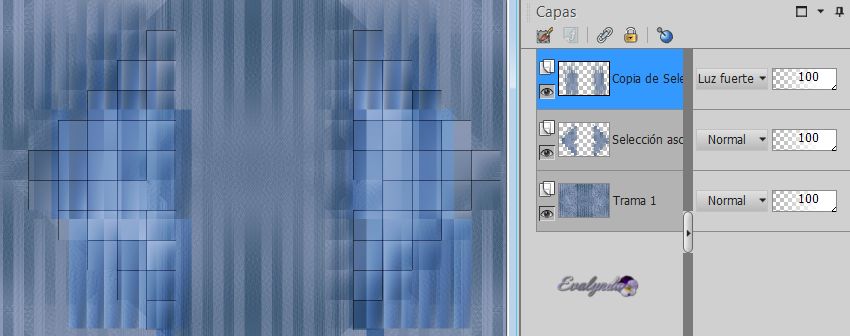
19 – Activar la capa del medio (Selección ascendida)
19 – Efectos de la imagen / Mosaico integrado
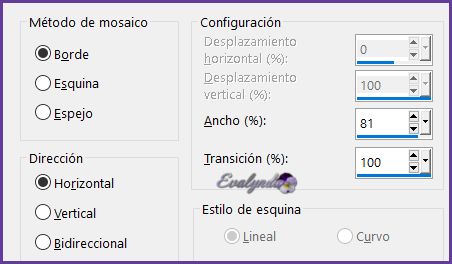
20 – Capas / Duplicar
21 – Imagen / Espejo / Espejo horizontal
o Imagen / Espejo en versiones antiguas de PSP
22 – Capas / Fusionar hacia abajo
23 – Capas / Organizar / Traer al frente
24 – Filtro MuRa’s Meister / Perspective Tiling
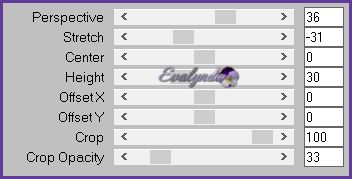
25 – Aplicar una sombra

26 – Quedarse en la capa de la sombra
Aplicar una nueva sombra

27 – Activar la capa de abajo del todo (Trama 1)
Selecciones / Cargar selección desde disco
“Russian Butcher – 1” (otra vez)
28 – Selecciones / Invertir
29 – Filtro AIM / USM

30 – Aplicar una sombra 25 / 6 / 50 / 30 en negro
SELECCIONES / ANULAR SELECCIÓN
Activar la capa de abajo (Trama 1)
31 – Herramienta Seleccionar área (Letra S del teclado)
Selección personalizada
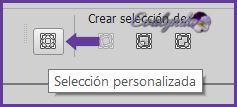
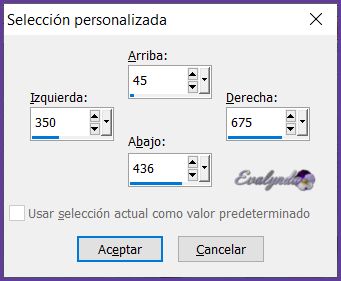
32 – Selecciones / Convertir selección en capa
33 - Capas / Organizar / Traer al frente
34 – Filtro AAA Frames / Foto Frame

35 – Selecciones / Modificar / Expandir de 2 pixeles
36 – Capas / Nueva capa de trama
37 – Llenar la selección con el Color de Primer Plano
38 – Selecciones / Modificar / Contraer de 2 pixeles

SELECCIONES / ANULAR SELECCIÓN
39 – Capas / Fusionar hacia abajo
40 – Aplicar una sombra 0 / 0 / 60 / 40 en negro
41 – Selección personalizada

42 – Filtro Unlimited / Toadies / Plan Mosaic Blur

43 – Aplicar la sombra negra anterior (memorizada)
44 – Capas / Nueva capa de trama
45 – Copiar y pegar en la selección el tube
“Renee_TUBES_Israélien—Butchers”
SELECCIONES / ANULAR SELECCIÓN
46 - Capas / Nueva capa de trama
47 – Color de Primer Plano = blanco
Selecciones / Cargar selección desde disco “Russian Butcher – 3”
48 – Llenar la selección de blanco
SELECCIONES / ANULAR SELECCIÓN
49 – Modo de mezcla = Luz fuerte
50 – Copiar y pegar como nueva capa el tube
“Butcher-renee-tube-image 1”
51 – Herramienta Selección (letra K del teclado) con estos ajustes

52 – Copiar y pegar como nueva capa el tube “Butcher-titre”
Colocar según resultado final
53 - Copiar y pegar como nueva capa el tube
“Butcher-renee-tube-image 3”
54 - Herramienta Selección con estos ajustes

55 - Copiar y pegar como nueva capa el tube
“Butcher-renee-tube-image 2”
56 - Herramienta Selección con estos ajustes

57 – Capas / Nueva capa de trama
58 – Selecciones / Cargar selección desde disco
“Russian Butcher – 2”
59 – Llenar la selección de blanco (pinchar DOS VECES)
SELECCIONES / ANULAR SELECCIÓN
60 – Filtro Cybia / ScreenWorks

61 – Activar la capa de abajo del todo (Trama 1)
Capas / Nueva capa de trama
62 – Llenar la capa de negro
63 – Filtro Flaming Pear / Glitterato
Pinchar aquí

para subir el preset “Butcher-Glitterato” del material
o ajustar según captura
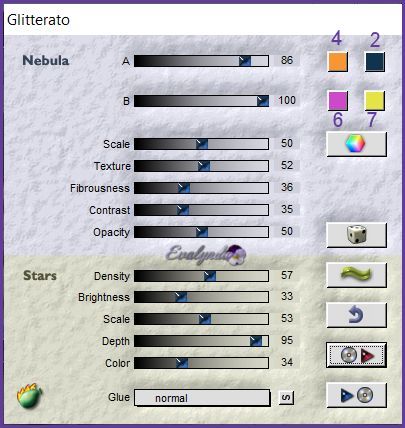
64 – Filtro Transparency / Eliminate Black
65 – Capas / Duplicar
66 – Imagen / Espejo / Espejo vertical
67 – Activar la capa de arriba del todo
Copiar y pegar como nueva capa el tube
“Renee_TUBES_Russian-Butchers”
68 – Imagen / Cambiar el tamaño de la capa a 70 %
Colocar a la izquierda
69 – Copiar y pegar como nueva capa el tube
“Renee_TUBES_Boucher”
Colocar a su gusto
70 – Capas / Fusionar todo
71 – Imagen / Marco de imagen
Subir el marco “cadre-renee-crazy” con estos ajustes

72 - Firmar su diseño
Añadir la Watermark de Renée
Capas / Fusionar todo
Imagen / Cambiar el tamaño del diseño completo
a 1000 pixeles de ancho
Tutorial escrito el 06/06/2020
Traducido el 10/06/2020
Espero se hayan divertido
como RENÉE se divirtió creando el tutorial,
como me divertí yo traduciéndolo para Ustedes
RENÉE queda a la espera de sus variantes
y yo, con mucho placer colocaré sus trabajos
en la Galería especial de esta traducción







